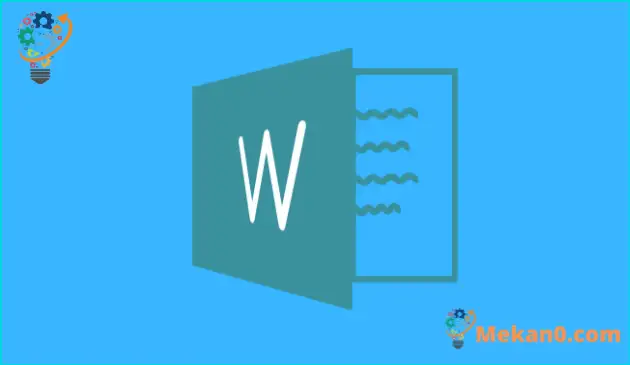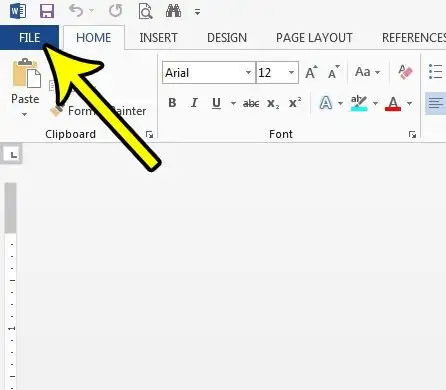Pernahkah anda menyemak dokumen yang anda tulis dan mendapati bahawa keseluruhan frasa, ayat atau perenggan kelihatan tidak pada tempatnya? Walaupun anda mungkin berfikir bahawa anda telah terganggu atau melakukan kesilapan yang tidak dapat dijelaskan, kemungkinan besar anda telah menyeret dan menjatuhkan maklumat ini di tempat yang salah.
Microsoft Word 2013, sebagai tambahan kepada kedua-dua versi aplikasi sebelumnya dan lebih baharu, termasuk alatan yang membolehkan anda mengalihkan teks sedia ada ke tapak lain bersama-sama dengan alatan standard yang membolehkan anda memotong, menampal dan menyalin maklumat. Walaupun sesetengah pengguna Word akan mendapat manfaat daripada pintasan papan kekunci atau alatan dalam bar navigasi, anda juga boleh memilih dan meletakkan semula teks hanya dengan menyerlahkannya dengan tetikus atau pad sentuh anda.
Ciri seret dan lepas dalam Microsoft Word 2013 adalah sesuatu yang boleh menjadi masalah bagi sesetengah orang, jadi mematikannya mungkin pilihan yang tepat. Panduan kami di bawah akan membantu anda mencari tetapan ini dalam perisian supaya anda boleh mematikannya dan menghalang isu drag-and-drop ini daripada menjangkiti anda pada masa hadapan.
Bagaimana untuk mematikan seret dan lepas teks dalam Word 2013
- Buka Word.
- Pilih tab fail .
- Klik Pilihan .
- Pilih tab Pilihan Lanjutan ،
- Nyahtanda kotak Benarkan seret dan lepas teks , kemudian klik butang OKEY" .
Tutorial kami diteruskan di bawah dengan maklumat lanjut tentang cara mematikan seret dan lepas dalam Word, termasuk imej langkah ini.
Bagaimana untuk melumpuhkan seret dan lepas dalam Word 2013 (dengan panduan gambar)
Langkah-langkah dalam artikel ini akan menunjukkan kepada anda cara untuk melumpuhkan tetapan dalam Word 2013 yang membolehkan anda mengalihkan teks dalam dokumen dengan memilihnya, kemudian menyeret dan melepaskannya. Setelah anda melengkapkan langkah di bawah, fungsi ini akan hilang. Jika anda kemudiannya mengetahui bahawa anda menggunakan seret dan lepas lebih daripada yang anda fikirkan, anda sentiasa boleh mengikuti langkah ini sekali lagi untuk menghidupkannya semula.
Langkah 1: Buka Word 2013.
Langkah 2: Klik pada tab fail di sudut kiri atas tetingkap.
Langkah 3: Pilih pilihan Di bahagian bawah lajur di sebelah kiri tetingkap.
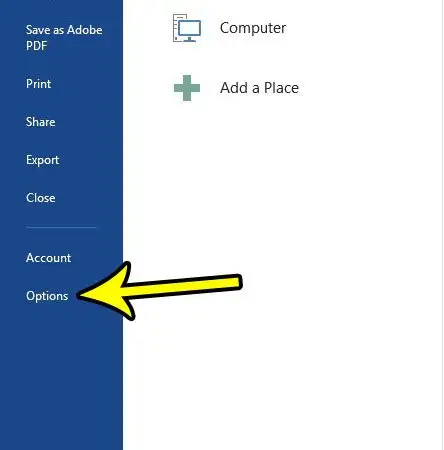
Langkah 4: Klik pada tab Pilihan Lanjutan Di sebelah kiri tingkap Pilihan Perkataan .
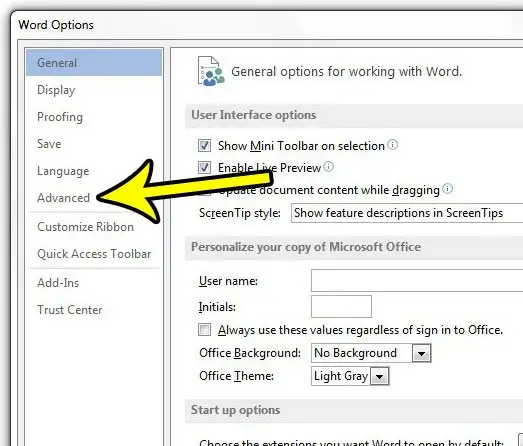
Langkah 5: Pilih kotak semak di sebelah kiri pilihan Benarkan seret dan lepas teks untuk mengosongkan tanda semak. Anda kemudian boleh klik pada butang “ OKEY" di bahagian bawah tetingkap untuk menyimpan dan menggunakan perubahan.
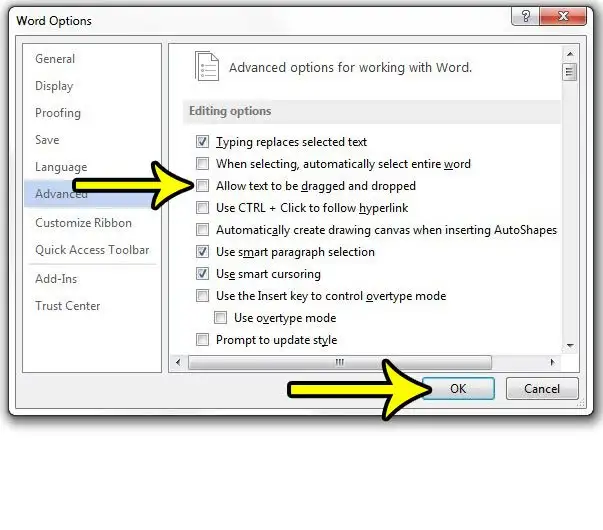
Panduan kami di bawah meneruskan dengan lebih lanjut tentang bekerja dengan ciri seret dan lepas Word.
Mengapakah Microsoft Word terus mengalihkan teks ke tapak baharu?
Jika anda menghadapi kesukaran bekerja dengan Word, terutamanya pada komputer riba dengan pad sentuh sensitif, anda mungkin menghadapi masalah apabila anda memilih teks dengan butang tetikus dan menjatuhkan teks ke bahagian lain dokumen.
Ini ialah ciri seret dan lepas teks yang kami bincangkan dalam bahagian sebelumnya, yang boleh anda klik pada Word Options untuk mematikannya.
Salah satu masalah terbesar yang saya hadapi secara peribadi apabila mendayakan seret dan lepas ialah kekurangan sebarang jenis pemberitahuan atau petunjuk bahawa pergerakan teks telah berlaku. Jika anda tidak sentiasa memantau skrin semasa anda menaip, anda secara tidak sengaja boleh meletakkan pergelangan tangan anda pada pad sentuh, memilih sebahagian besar teks dokumen, dan kemudian mengalihkannya ke bahagian lain dokumen. Anda mungkin tidak perasan perkara ini berlaku sehingga anda menyemak dokumen anda kemudian.
Jika anda pernah mengalami ini pada masa lalu, ia mungkin berguna untuk meneruskan Fail > Pilihan > Lanjutan > dan nyahtanda kotak pilihan di sebelah Benarkan seret dan lepas teks .
Maklumat tambahan tentang menggunakan ciri seret dan lepas dalam Word 2013
Langkah-langkah dalam panduan di atas menunjukkan kepada anda cara untuk melumpuhkan ciri seret dan lepas Microsoft Word 2013. Ini bermakna mana-mana dokumen yang anda buka dalam Word, sama ada dokumen sedia ada atau dokumen baharu yang anda mulakan, tidak akan dapat manfaatkan ciri seret dan lepas.
Jika anda memutuskan kemudian bahawa anda ingin mencubanya, anda sentiasa boleh kembali ke dialog Pilihan WordPress dan mendayakannya semula.
Jika anda sekali-sekala mahu menggunakan ciri seret dan lepas, anda mungkin belum bersedia untuk mematikannya sepenuhnya. Jika ya, pilihan lain yang perlu dipertimbangkan ialah menukar tetapan tetikus atau pad sentuh pada komputer anda.
Dalam Windows 10, anda boleh mengklik butang Windows di bahagian bawah sebelah kiri skrin, dan kemudian klik ikon gear. Anda kemudian boleh memilih pilihan perkakasan dan klik tab Tetikus atau Pad Sentuh di sebelah kiri tetingkap. Anda boleh melaraskan kepekaan pad sentuh dan melihat sama ada itu membantu, atau anda boleh menyemak pilihan tetikus anda untuk melihat sama ada anda mempunyai apa-apa yang boleh memudahkan untuk mengelakkan operasi seret dan lepas yang tidak disengajakan dalam Microsoft Word.